ubuntu扩展磁盘空间
ubuntu 扩展磁盘空间。我现在在workstation虚拟机上原40G 增加到了60G ,在虚拟机内部如何操作?
步骤 1:确认当前磁盘情况
打开终端,使用以下命令查看磁盘分区信息:
bash
lsblk
或者更详细地:
bash
sudo fdisk -l
您会看到类似下面的输出。关键是要找到您扩展的那个磁盘(通常是 /dev/sda)和您要扩展的分区(通常是 sda1 或在LVM情况下是 sda5)。
示例输出(无LVM的简单情况):
text
NAME MAJ:MIN RM SIZE RO TYPE MOUNTPOINTsda 8:0 0 60G 0 disk
└─sda1 8:1 0 40G 0 part /
这里可以看到磁盘 sda 已经变成了60G,但它的分区 sda1 仍然只有40G,这就是我们需要扩展的。
示例输出(使用了LVM的情况 - 更常见):
text
NAME MAJ:MIN RM SIZE RO TYPE MOUNTPOINT
sda 8:0 0 60G 0 disk
├─sda1 8:1 0 512M 0 part /boot/efi
├─sda2 8:2 0 1K 0 part
└─sda5 8:5 0 39.5G 0 part
├─vgubuntu-root 253:0 0 38.5G 0 lvm /
└─vgubuntu-swap_1 253:1 0 980M 0 lvm [SWAP]
这种情况更复杂一些,但也很常见。磁盘 sda 变为了60G,但LVM物理卷 sda5 还是39.5G。我们需要先扩展 sda5,再扩展LVM逻辑卷。
情况A:如果您的系统没有使用LVM(像第一个示例)
安装
cloud-guest-utils(如果growpart不可用):bash
sudo apt updatesudo apt install cloud-guest-utils
使用
growpart扩展分区:<br/>growpart工具可以很方便地扩展分区。语法是growpart <磁盘设备> <分区号>。bash
# 扩展 /dev/sda 上的第1个分区sudo growpart /dev/sda 1
注意:
1前面有一个空格。调整文件系统大小以填充分区:<br/>扩展分区后,需要让文件系统(如ext4)占据整个新空间。
bash
# 如果是 ext2/ext3/ext4 文件系统sudo resize2fs /dev/sda1# 如果是 xfs 文件系统sudo xfs_growfs /
对于根目录
/,通常使用resize2fs。验证:<br/>再次运行
lsblk,现在应该可以看到sda1的大小已经变成60G左右,并且您的df -h也会显示根目录可用空间增加了。
情况B:如果您的系统使用了LVM(像第二个示例)
这是Ubuntu默认安装时经常采用的方案,操作略多一步,但更灵活。
扩展物理分区(sda5):<br/>首先需要扩展
sda上的那个承载LVM的分区(通常是sda5)。bash
# 假设要扩展的分区是5sudo growpart /dev/sda 5
扩展LVM物理卷(PV):<br/>告诉LVM,底层的物理卷大小已经改变了。
bash
sudo pvresize /dev/sda5
使用
sudo pvdisplay可以查看物理卷的新大小。扩展逻辑卷(LV):<br/>现在物理卷有空间了,将其分配给逻辑卷(通常是
root)。查看逻辑卷组(VG)是否有空闲空间:
bash
sudo vgdisplay
查看输出中的
Free PE / Size,应该大于0。扩展逻辑卷:
bash
# 将所有的空闲空间都分配给 root 逻辑卷sudo lvextend -l +100%FREE /dev/mapper/vgubuntu-root
请将
vgubuntu-root替换为您的实际卷组和逻辑卷名(通过lsblk或lvdisplay查看)。扩展文件系统:<br/>最后,调整文件系统大小以使用逻辑卷的新空间。
bash
# 对于 ext4 文件系统sudo resize2fs /dev/mapper/vgubuntu-root# 对于 xfs 文件系统sudo xfs_growfs /
验证:<br/>运行
df -h,查看根目录/的大小,应该已经变为60G左右了。
<br/><br/>
文章由大象博客原创,转载引用需注明出处:大象博客(https://daxiang.tech)

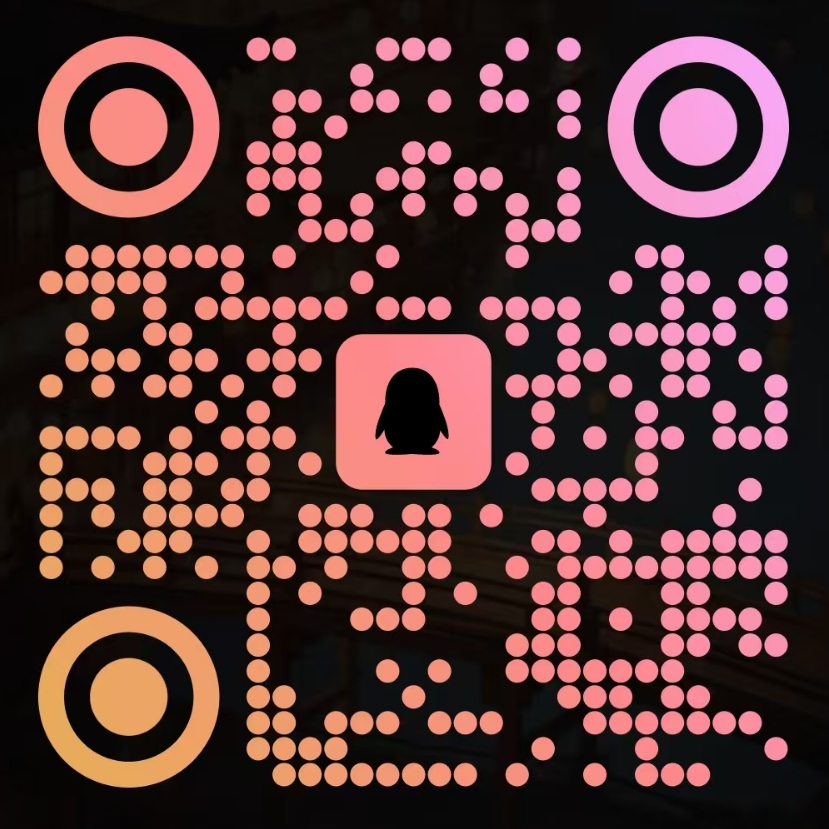

暂无评论数据